Uruchamianie śledzenia w usłudze Azure SQL Managed Instance przy użyciu uwierzytelniania systemu Windows dla podmiotów zabezpieczeń usługi Microsoft Entra
W tym artykule pokazano, jak nawiązać połączenie i uruchomić ślad względem usługi Azure SQL Managed Instance przy użyciu uwierzytelniania systemu Windows dla podmiotów zabezpieczeń w usłudze Microsoft Entra ID (dawniej Azure Active Directory). Uwierzytelnianie systemu Windows umożliwia klientom nawiązywanie połączenia z wystąpieniem zarządzanym, zwłaszcza dla administratorów baz danych i deweloperów, którzy są przyzwyczajeni do uruchamiania programu SQL Server Management Studio (SSMS) przy użyciu poświadczeń systemu Windows.
W tym artykule opisano dwie opcje uruchamiania śledzenia względem wystąpienia zarządzanego: można śledzić zdarzenia rozszerzone lub profiler programu SQL Server. Chociaż program SQL Server Profiler może być nadal używany, funkcja śledzenia używana przez program SQL Server Profiler jest przestarzała i zostanie usunięta w przyszłej wersji programu Microsoft SQL Server.
Uwaga
Microsoft Entra ID był wcześniej znany jako Azure Active Directory (Azure AD).
Wymagania wstępne
Aby użyć uwierzytelniania systemu Windows do nawiązania połączenia z wystąpieniem zarządzanym i uruchomienia śledzenia, należy najpierw spełnić następujące wymagania wstępne:
- Konfigurowanie uwierzytelniania systemu Windows dla usługi Azure SQL Managed Instance przy użyciu identyfikatora Entra i protokołu Kerberos firmy Microsoft.
- Zainstaluj program SQL Server Management Studio (SSMS) na kliencie, który nawiązuje połączenie z wystąpieniem zarządzanym. Instalacja programu SSMS obejmuje program SQL Server Profiler i wbudowane składniki do tworzenia i uruchamiania śledzenia zdarzeń rozszerzonych.
- Włącz narzędzia na maszynie klienckiej, aby nawiązać połączenie z wystąpieniem zarządzanym. Można to zrobić za pomocą dowolnego z następujących elementów:
- Aby utworzyć lub zmodyfikować sesje zdarzeń rozszerzonych, upewnij się, że twoje konto ma uprawnienia serwera ALTER ANY EVENT SESSION w wystąpieniu zarządzanym.
- Aby utworzyć lub zmodyfikować ślady w programie SQL Server Profiler, upewnij się, że twoje konto ma uprawnienia serwera ALTER TRACE w wystąpieniu zarządzanym.
Jeśli nie włączono jeszcze uwierzytelniania systemu Windows dla podmiotów zabezpieczeń firmy Microsoft w wystąpieniu zarządzanym, możesz uruchomić śledzenie względem wystąpienia zarządzanego przy użyciu opcji uwierzytelniania entra firmy Microsoft, w tym:
- Hasło oferuje uwierzytelnianie przy użyciu poświadczeń usługi Microsoft Entra
- Usługa Universal with MFA dodaje uwierzytelnianie wieloskładnikowe
- Zintegrowane używa dostawców federacyjnych, takich jak Active Directory Federation Services (ADFS), aby włączyć środowiska logowania jednokrotnego
- Jednostka usługi umożliwia uwierzytelnianie z aplikacji platformy Azure
- Tożsamość zarządzana umożliwia uwierzytelnianie z aplikacji przypisanych tożsamości firmy Microsoft
Uruchamianie śledzenia z zdarzeniami rozszerzonymi
Aby uruchomić śledzenie z zdarzeniami rozszerzonymi względem wystąpienia zarządzanego przy użyciu uwierzytelniania systemu Windows, najpierw połączysz Eksplorator obiektów z wystąpieniem zarządzanym przy użyciu uwierzytelniania systemu Windows.
Uruchom program SQL Server Management Studio z komputera klienckiego, na którym zalogowano się przy użyciu uwierzytelniania systemu Windows.
Powinno zostać automatycznie wyświetlone okno dialogowe "Połączenie do serwera". Jeśli tak nie jest, upewnij się, że Eksplorator obiektów jest otwarty i wybierz pozycję Połączenie.
Wprowadź nazwę wystąpienia zarządzanego jako nazwę serwera. Nazwa wystąpienia zarządzanego powinna mieć format podobny do
managedinstancename.12a34b5c67ce.database.windows.net.Po uwierzytelnieniu wybierz pozycję Uwierzytelnianie systemu Windows.
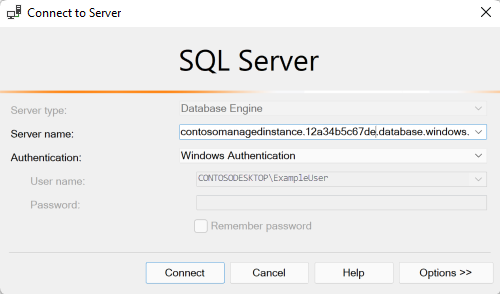
Wybierz pozycję Połącz.
Teraz, gdy Eksplorator obiektów jest połączony, możesz utworzyć i uruchomić rozszerzony ślad zdarzeń. Wykonaj kroki opisane w artykule Szybki start: zdarzenia rozszerzone w programie SQL Server , aby dowiedzieć się, jak tworzyć, testować i wyświetlać wyniki sesji zdarzeń rozszerzonych.
Uruchamianie śledzenia za pomocą profilera
Aby uruchomić śledzenie za pomocą programu SQL Server Profiler względem wystąpienia zarządzanego przy użyciu uwierzytelniania systemu Windows, uruchom aplikację Profiler. Profiler może być uruchamiany z menu Start systemu Windows lub z programu SQL Server Management Studio.
W menu Plik wybierz pozycję Nowy ślad.
Wprowadź nazwę wystąpienia zarządzanego jako nazwę serwera. Nazwa wystąpienia zarządzanego powinna mieć format podobny do
managedinstancename.12a34b5c67ce.database.windows.net.Po uwierzytelnieniu wybierz pozycję Uwierzytelnianie systemu Windows.
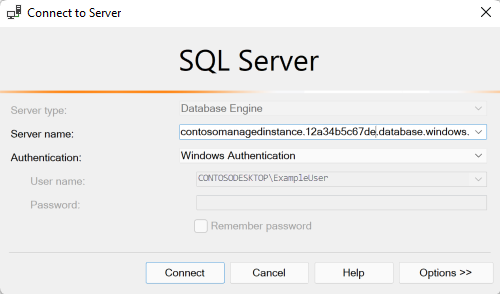
Wybierz pozycję Połącz.
Wykonaj kroki opisane w temacie Tworzenie śladu (SQL Server Profiler), aby skonfigurować śledzenie.
Po skonfigurowaniu śledzenia wybierz pozycję Uruchom .
Następne kroki
Dowiedz się więcej o uwierzytelnianiu systemu Windows dla podmiotów zabezpieczeń firmy Microsoft za pomocą usługi Azure SQL Managed Instance:
- Co to jest uwierzytelnianie systemu Windows dla podmiotów zabezpieczeń usługi Microsoft Entra w usłudze Azure SQL Managed Instance?
- Zobacz Jak skonfigurować uwierzytelnianie systemu Windows dla usługi Azure SQL Managed Instance przy użyciu usługi Microsoft Entra ID i protokołu Kerberos
- Jak jest implementowane uwierzytelnianie systemu Windows dla usługi Azure SQL Managed Instance przy użyciu usługi Microsoft Entra ID i protokołu Kerberos
- Zdarzenia rozszerzone
Opinia
Dostępne już wkrótce: W 2024 r. będziemy stopniowo wycofywać zgłoszenia z serwisu GitHub jako mechanizm przesyłania opinii na temat zawartości i zastępować go nowym systemem opinii. Aby uzyskać więcej informacji, sprawdź: https://aka.ms/ContentUserFeedback.
Prześlij i wyświetl opinię dla